MicrosoftホワイトボードがWindows11/10でクラッシュまたはフリーズする
ホワイトボードアプリ(Whiteboard app)は、不明な理由でクラッシュすることがあります。これは、 MicrosoftOneNote(Microsoft OneNote)などのアプリケーションで描画オプションを使用する場合に特に見られます。多くのユーザーは、ホワイトボード(Whiteboard)を開いて何かを書き込もうとすると、ペン入力の登録に失敗し、5〜10秒以内にシャットダウンすると報告しています。Windows 11/10ホワイトボード(Whiteboard)アプリのクラッシュの問題を修正してみましょう。
Microsoftホワイトボードがクラッシュする
Microsoft Whiteboardが奇妙な動作を開始する数時間ではないにしても、数分待つことになりかねません。また、失われたものを元に戻したり、再描画したりするために、再起動が必要になる場合があります。重要な会議の最中にプレゼンテーションに取り組んでいるときにこれが発生する場合を想像してみてください。物事はうまくいかない可能性があります!
- レジストリエディタを開きます。
- HKLMキーに移動します
- 右側に切り替えて、
SuperWetEnabled文字列をダブルクリックします。 - 文字列が使用できない場合は、そのために新しい文字列を作成する必要があります。
- その値を1に変更します。
- レジストリエディタを閉じて終了します。
- PCを再起動して、変更を有効にします。
(Please)この方法では、レジストリエディタ(Registry Editor)に変更を加える必要があることに注意してください。レジストリエディタ(Registry Editor)に誤った変更を加えると、深刻な結果が生じる可能性があります。
Press Win+Rを組み合わせて押して、 [実行(Run)]ダイアログボックスを開きます。
ボックスの空のフィールドにRegeditと入力し、 Enterキーを(Enter)押します(Regedit )。
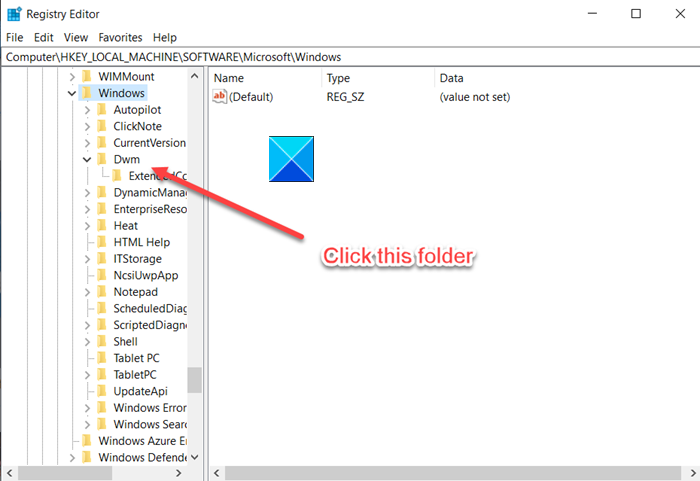
レジストリエディタ(Registry Editor)が開いたら、次のパスアドレスに移動します–
HKEY_LOCAL_MACHINE\Software\Microsoft\Windows\Dwm
右側で、下にスクロールしSuperWetEnabled stringます。文字列が利用できない場合は、新しい文字列を作成します。
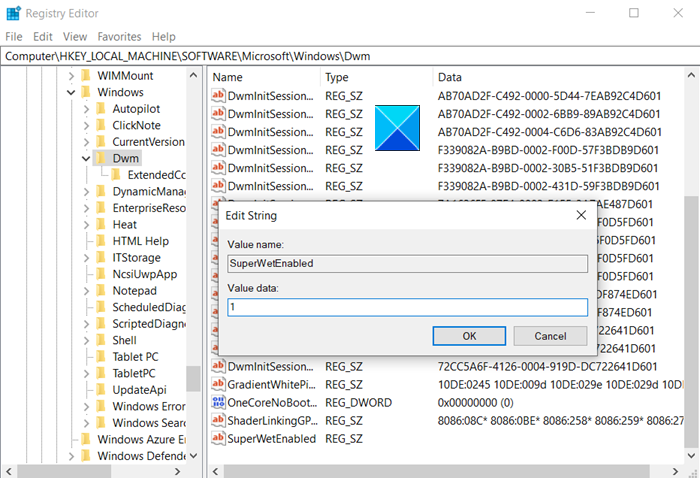
エントリをダブルクリック(Double-click)して編集し、値を1に変更します。
完了したら、レジストリエディタ(Registry Editor)を閉じて終了します。
PCを再起動して、変更を有効にします。
関連記事(Related read):MicrosoftWhiteboardが機能していません(Microsoft Whiteboard not working)。
That’s all there is to it!
Related posts
Microsoft Whiteboard Windows 10で動作していない
Best Windows 11/10のためのWhiteboard apps
Microsoft Intune同期していませんか? Force Intune Windows 11/10で同期する
Windows 10の場合Microsoft Edge Browser Tips and Tricks
Microsoft Store AppsをWindows 10で再インストールする方法
Stop Microsoft Edge Windows 10のバックグラウンドで実行されています
12 Best Windows 11/10 - 2021のための無料Microsoft Store apps
Microsoft Edge Auto-resettingをRestartに保管してください
Slow download Windows 11/10のMicrosoft Storeの速度
Microsoft Photosアプリが見つからないか、Windows 10で動作していません
Best Microsoft Paint Windows 10 PC用のオルタナティブソフトウェア
Microsoft PublisherファイルをPDFとしてWindows 10に保存できません
Microsoft Storeが欠落しているかWindows 10にインストールされていません
Configure Microsoft EdgeをどのようにCookiesをWindows10に扱います
Windows 10のMicrosoft PrintからPDF printerを表示または非表示にする方法
Windows 10でMicrosoft Hyper-Vを無効にする方法
Microsoft Storeからアプリを見つけることができない、またはインストールできない
Windows 10用Microsoft Remote Desktop App
Windows 11/10で開いMicrosoft Store appsにURI Commands
Extract RAR Windows 10これらの無料のMicrosoft Store appsを使用しています
